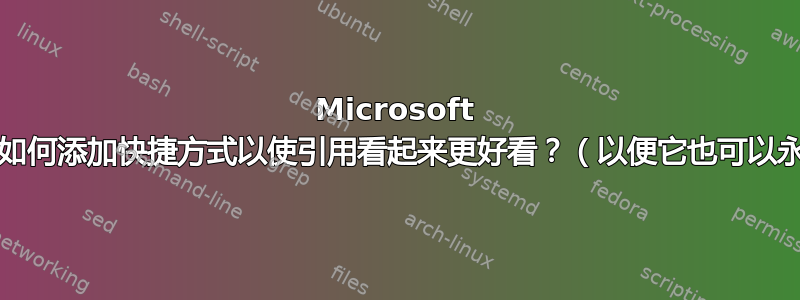
Outlook 没有“引用”按钮,这在以前是标准功能。我的意思是,快速快捷方式可以向文本片段添加“引用”样式。就像 Gmail 使用垂直线和小缩进一样。实现此目的的最佳方法是什么?
答案1
手动添加样式即可解决此问题。但是,微软忽略了这一点,因此这很复杂。使用变通方法仍然可以实现此目的。
- 新邮件。在邮件正文中写些内容以进行测试。然后单击“格式文本”选项卡以创建所需的样式。在本例中,我们创建了一个名为“引文(垂直线)”的样式。
- 增加缩进量(单击右侧带有箭头的按钮)。
- 单击“边框”按钮的向下箭头,边框和底纹。颜色为深蓝色。宽度为 3 pt。单击左边框按钮(如果没有更新,请单击几次)。
- 单击样式。创建样式。名称:引号(垂直线)。确定
- 单击“更改样式”。设置为默认,是。[这基本上是“保存样式集”。]
- 新邮件。现在您应该可以单击样式并选择新样式。清除样式的最快方法(这样您的所有电子邮件都不会使用该样式):ctrl+space。
- 请注意,样式集必须在每台计算机上配置,它不会在计算机之间共享。还请注意,一旦您创建了这样的新样式,删除它们就不起作用了。当您创建新电子邮件并查看样式时,已删除的样式会再次出现。删除不必要样式的解决方法:Shift+Ctrl+Alt+s 打开样式列表。单击底部的管理样式。导入/导出。在右侧框中,选择不需要的样式,删除,关闭。
- 将新样式添加到样式中:在样式列表 (Shift+Ctrl+Alt+s) 中,单击“引号(垂直线)”旁边的向下箭头,添加到样式库。(您可以在此处自定义样式的位置:样式列表 / 管理样式 / 推荐选项卡 / 样式上移或下移,确定。)然后再次执行更改样式 / 设置为默认值以“保存”。
应用自定义样式的快捷方式(输入电子邮件时):alt+ol {右} {Enter}


